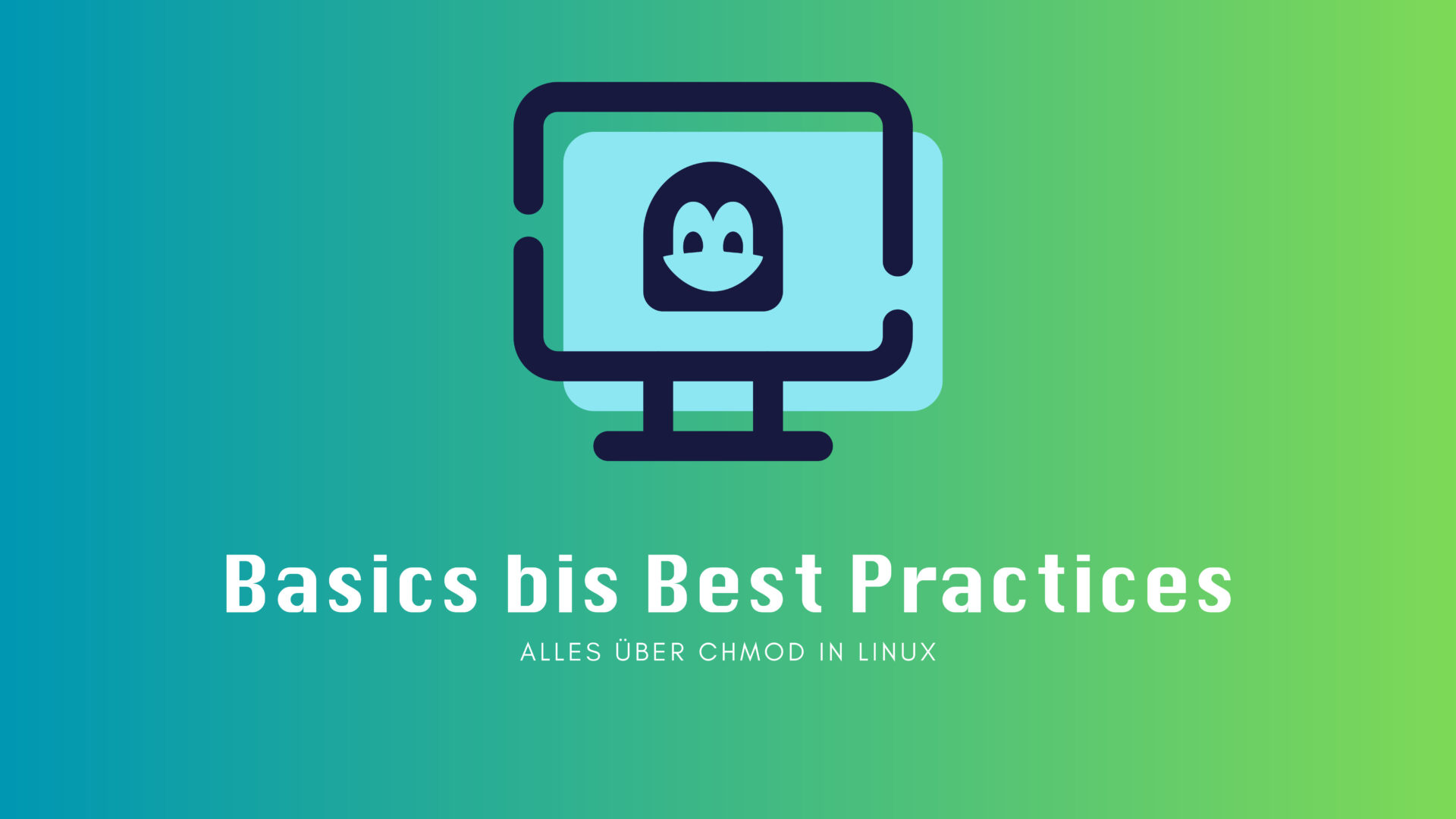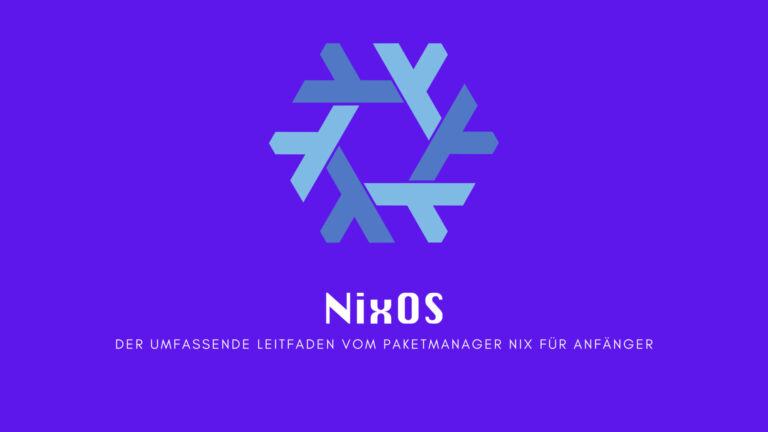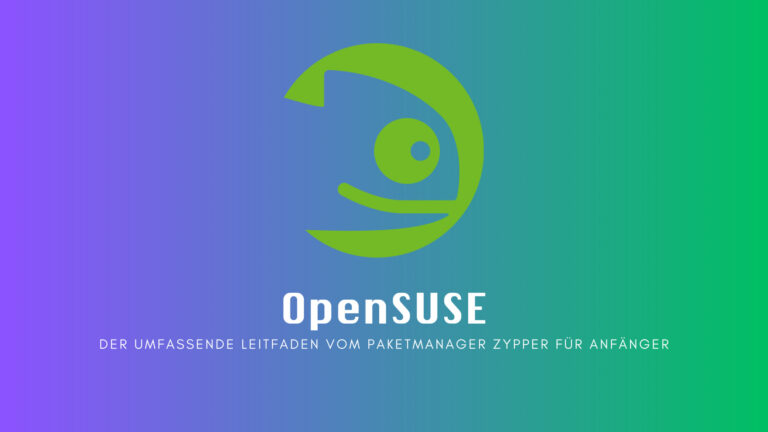In der komplexen Welt der Linux-Systeme spielt die präzise Kontrolle von Dateizugriffsrechten eine zentrale Rolle für die Systemsicherheit und -integrität. Der Befehl chmod (change mode) ist dabei das Schweizer Taschenmesser für die Verwaltung dieser Rechte. In diesem umfassenden Artikel tauchen wir tief in die Funktionsweise, Anwendung und fortgeschrittenen Techniken von chmod ein. Du wirst lernen, wie du dieses mächtige Werkzeug effektiv einsetzt, um granulare Kontrolle über dein Linux-System zu erlangen.
Geschichte von chmod
Bevor wir uns in die Details stürzen, ist es interessant, einen Blick auf die Geschichte von chmod zu werfen. Der Befehl wurde in den frühen 1970er Jahren als Teil des Unix-Betriebssystems entwickelt. Seine Grundkonzepte gehen auf die Arbeit von Ken Thompson und Dennis Ritchie bei den Bell Labs zurück.
Die Notwendigkeit für ein flexibles Berechtigungssystem entstand aus dem Bedürfnis, mehreren Benutzern sicheren Zugriff auf gemeinsam genutzte Ressourcen zu ermöglichen. chmod wurde als Lösung konzipiert, um Systemadministratoren und Benutzern die Möglichkeit zu geben, Dateizugriffsrechte präzise zu steuern.
Mit der Entstehung von Linux in den 1990er Jahren wurde chmod zu einem integralen Bestandteil dieses Open-Source-Betriebssystems. Über die Jahre hat sich die Funktionalität von chmod erweitert, aber seine grundlegende Syntax und Philosophie sind bemerkenswert konsistent geblieben, was seine Robustheit und Nützlichkeit unterstreicht.
Einführung in Dateiberechtigungen
Um chmod effektiv zu nutzen, ist es essenziell, das zugrundeliegende Konzept der Linux-Dateiberechtigungen zu verstehen. Linux verwendet ein dreischichtiges Berechtigungssystem, das auf dem Konzept von Benutzern, Gruppen und anderen basiert.
Benutzerklassen
- Eigentümer (u): Der Benutzer, dem die Datei gehört.
- Gruppe (g): Eine definierte Gruppe von Benutzern mit gemeinsamen Zugriffsrechten.
- Andere (o): Alle anderen Benutzer im System, die nicht der Eigentümer sind oder zur Gruppe gehören.
Berechtigungsarten
Für jede dieser Klassen können drei Arten von Berechtigungen gesetzt werden:
- Lesen (r): Ermöglicht das Anzeigen des Inhalts einer Datei oder eines Verzeichnisses.
- Schreiben (w): Erlaubt das Ändern des Inhalts einer Datei oder das Hinzufügen/Entfernen von Dateien in einem Verzeichnis.
- Ausführen (x): Gestattet das Ausführen einer Datei als Programm oder das Betreten eines Verzeichnisses.
Diese Berechtigungen werden in der Dateisystemanzeige als eine Folge von Zeichen dargestellt, zum Beispiel:
-rwxr-xr-xHier bedeutet der erste Strich -, dass es sich um eine reguläre Datei handelt (im Gegensatz zu d für ein Verzeichnis). Die nächsten drei Zeichen rwx repräsentieren die Rechte des Eigentümers, gefolgt von den Rechten der Gruppe r-x und schließlich den Rechten für andere r-x.
+-------------+-------------------+
| Klasse | Berechtigungsarten|
+-------------+-------------------+
| Eigentümer | Lesen (r) |
| Gruppe | Schreiben (w) |
| Andere | Ausführen (x) |
+-------------+-------------------+Grundlagen von chmod
Der chmod-Befehl ermöglicht es dir, diese Berechtigungen präzise zu manipulieren. Seine grundlegende Syntax lautet:
chmod [Optionen] Modus Datei(en)Dabei gibt es zwei Hauptmethoden, um die Berechtigungen zu spezifizieren: den symbolischen Modus und den numerischen Modus.
Symbolischer Modus
Der symbolische Modus von chmod bietet eine intuitive und flexible Methode zur Änderung von Berechtigungen. Er verwendet Buchstaben und Symbole, um die gewünschten Änderungen auszudrücken.
Syntax des symbolischen Modus
Die allgemeine Syntax im symbolischen Modus lautet:
chmod [ugoa][+-=][rwxXst] Datei(en)Dabei bedeuten:
- [ugoa]: Wählt die Benutzerklasse aus
- u: user (Eigentümer)
- g: group (Gruppe)
- o: others (Andere)
- a: all (alle Klassen)
- [+-=]: Bestimmt die Art der Änderung
- +: Fügt die spezifizierten Berechtigungen hinzu
- -: Entfernt die spezifizierten Berechtigungen
- =: Setzt die Berechtigungen exakt auf die spezifizierten Werte
- [rwxXst]: Spezifiziert die zu ändernden Berechtigungen
- r: read (Lesen)
- w: write (Schreiben)
- x: execute (Ausführen)
- X: Spezielle Ausführungsberechtigung (wird später erklärt)
- s: Set-UID oder Set-GID
- t: Sticky Bit
Beispiele im symbolischen Modus
Füge dem Eigentümer Ausführungsrechte hinzu:
chmod u+x meinscript.shEntferne Schreibrechte für die Gruppe und andere:
chmod go-w wichtige_daten.txtSetze die Rechte für alle auf Lesen und Ausführen:
chmod a=rx meinprogrammFüge Schreibrechte für die Gruppe hinzu und entferne sie gleichzeitig für andere:
chmod g+w,o-w gemeinsame_datei.txtSetze komplexe Berechtigungen in einem Befehl:
chmod u=rwx,g=rx,o= vertrauliches_skript.shDies setzt volle Rechte für den Eigentümer, Lese- und Ausführungsrechte für die Gruppe und keine Rechte für andere.
Spezielle Ausführungsberechtigung (X)
Das X-Flag ist besonders nützlich bei rekursiven Operationen. Es setzt das Ausführungsbit nur für Verzeichnisse oder Dateien, die bereits für mindestens eine Klasse ausführbar sind.
Beispiel:
chmod -R a+X projektordner/Dies fügt Ausführungsrechte für alle Benutzer zu allen Verzeichnissen und bereits ausführbaren Dateien im projektordner hinzu, ohne nicht-ausführbare Dateien ausführbar zu machen.
Numerischer Modus
Der numerische Modus von chmod verwendet Oktalzahlen, um Berechtigungen zu repräsentieren. Jede Berechtigungsart wird durch eine Zahl dargestellt, und die Summe dieser Zahlen ergibt die Berechtigung für jede Benutzerklasse.
Oktalwerte der Berechtigungen
+---+-------------+
| 4 | Lesen (r) |
| 2 | Schreiben (w)|
| 1 | Ausführen (x)|
+---+-------------+Die Summe dieser Werte ergibt die Berechtigung für eine Benutzerklasse:
- 7 (4+2+1): Volle Rechte (rwx)
- 6 (4+2): Lesen und Schreiben (rw-)
- 5 (4+1): Lesen und Ausführen (r-x)
- 4: Nur Lesen (r–)
- 3 (2+1): Schreiben und Ausführen (-wx)
- 2: Nur Schreiben (-w-)
- 1: Nur Ausführen (–x)
- 0: Keine Rechte (—)
Syntax des numerischen Modus
Die Syntax im numerischen Modus lautet:
chmod [Optionen] Oktalwert Datei(en)Der Oktalwert besteht aus drei Ziffern, eine für jede Benutzerklasse (Eigentümer, Gruppe, Andere).
Beispiele im numerischen Modus
Setze volle Rechte für den Eigentümer, Lesen und Ausführen für Gruppe und Andere:
chmod 755 meinverzeichnis(7 für Eigentümer, 5 für Gruppe, 5 für Andere)
Gib nur dem Eigentümer Lese- und Schreibrechte:
chmod 600 geheime_datei.txt(6 für Eigentümer, 0 für Gruppe und Andere)
Setze unterschiedliche Rechte für alle Klassen:
chmod 754 wichtiges_skript.sh(7 für Eigentümer, 5 für Gruppe, 4 für Andere)
Rekursive Änderungen mit chmod
Oft ist es notwendig, Berechtigungen für ein ganzes Verzeichnis und dessen Inhalt zu ändern. Hierfür verwendet man die rekursive Option -R:
chmod -R [Modus] VerzeichnisDiese Option sollte mit Vorsicht verwendet werden, da sie alle Dateien und Unterverzeichnisse betrifft.
Ein Beispiel:
chmod -R 755 /home/benutzer/projekteDies setzt die Berechtigungen 755 für das Verzeichnis „projekte“ und alle darin enthaltenen Dateien und Unterverzeichnisse.
Fortgeschrittene rekursive Techniken
Nur Verzeichnisse rekursiv ändern:
find /pfad/zum/verzeichnis -type d -exec chmod 755 {} +Nur Dateien rekursiv ändern:
find /pfad/zum/verzeichnis -type f -exec chmod 644 {} +Bedingte rekursive Änderungen:
find /pfad/zum/verzeichnis -type f -name "*.sh" -exec chmod u+x {} +Dies macht alle .sh-Dateien im Verzeichnis für den Eigentümer ausführbar.
Spezielle Berechtigungen
Neben den grundlegenden Berechtigungen gibt es in Linux auch spezielle Berechtigungen, die für fortgeschrittene Anwendungsfälle relevant sind:
SUID (Set User ID): 4000
Wenn auf eine ausführbare Datei gesetzt, wird das Programm mit den Rechten des Eigentümers der Datei ausgeführt, nicht mit den Rechten des ausführenden Benutzers.
Beispiel:
chmod u+s /usr/bin/passwdoder numerisch:
chmod 4755 /usr/bin/passwdSGID (Set Group ID): 2000
Ähnlich wie SUID, aber bezogen auf die Gruppe. Bei Verzeichnissen bewirkt es, dass neue Dateien die Gruppe des Verzeichnisses erben.
Beispiel:
chmod g+s /shared/projektdatenoder numerisch:
chmod 2775 /shared/projektdatenSticky Bit: 1000
Wird hauptsächlich auf Verzeichnisse angewendet und verhindert, dass Benutzer Dateien anderer Benutzer löschen können, selbst wenn sie Schreibrechte auf das Verzeichnis haben.
Beispiel:
chmod +t /tmpoder numerisch:
chmod 1777 /tmpKombinierte Anwendung spezieller Berechtigungen
Um diese speziellen Berechtigungen zu setzen, verwendest du eine vierte Ziffer vor den regulären Berechtigungen:
chmod 4755 meinprogramm # Setzt SUID
chmod 2775 meinverzeichnis # Setzt SGID
chmod 1777 /tmp # Setzt Sticky BitVergleich mit anderen Befehlen
Während chmod für die Änderung von Dateiberechtigungen zuständig ist, gibt es verwandte Befehle für andere Aspekte der Dateiverwaltung:
+--------+---------------------------+
| Befehl | Hauptfunktion |
+--------+---------------------------+
| chmod | Ändert Dateiberechtigungen|
| chown | Ändert Eigentümer/Gruppe |
| setfacl| Setzt erweiterte ACLs |
+--------+---------------------------+chown: Ändert den Eigentümer und/oder die Gruppe einer Datei.
Beispiel:chown benutzer:gruppe datei.txtsetfacl: Setzt erweiterte Zugriffssteuerungslisten (ACLs).
Beispiel:setfacl -m u:benutzer:rw datei.txt
Diese Befehle ergänzen sich gegenseitig und bieten zusammen eine umfassende Kontrolle über Dateizugriffsrechte in Linux-Systemen.
Systemspezifische Unterschiede
Obwohl chmod in den meisten Linux-Distributionen ähnlich funktioniert, gibt es einige subtile Unterschiede und zusätzliche Sicherheitsmechanismen, die je nach Distribution die Wirkung von chmod beeinflussen können:
- SELinux: In Distributionen wie Fedora, CentOS oder Red Hat Enterprise Linux kann SELinux (Security-Enhanced Linux) die Wirkung von
chmodüberlagern. SELinux implementiert eine zusätzliche Sicherheitsschicht, die unabhängig von den traditionellen Unix-Berechtigungen funktioniert. - AppArmor: In Ubuntu und anderen Debian-basierten Systemen kann AppArmor ähnlich wie SELinux zusätzliche Einschränkungen auferlegen, die über die von
chmodgesetzten Berechtigungen hinausgehen. - ACLs (Access Control Lists): Einige Linux-Distributionen unterstützen erweiterte ACLs, die feinere Berechtigungskontrollen ermöglichen als die traditionellen Unix-Berechtigungen. In solchen Systemen kann
chmoddie ACLs beeinflussen, aber möglicherweise nicht alle Aspekte der Zugriffssteuerung abdecken. - Dateisystemunterschiede: Nicht alle Dateisysteme unterstützen die vollen Unix-Berechtigungen. Zum Beispiel unterstützen FAT-Dateisysteme keine Unix-Berechtigungen, während NTFS sie nur eingeschränkt unterstützt.
Es ist wichtig, die spezifischen Sicherheitsrichtlinien und -mechanismen deiner Distribution zu kennen, um chmod effektiv einzusetzen.
Praktische Skript-Beispiele
Hier ein Beispiel für ein Shellskript, das chmod verwendet, um Berechtigungen in einem Projektverzeichnis zu setzen:
#!/bin/bash
# Setze Berechtigungen für ein Projektverzeichnis
set_project_permissions() {
local project_dir="$1"
# Setze Basisberechtigungen
chmod 755 "$project_dir"
# Setze Berechtigungen für Unterverzeichnisse
find "$project_dir" -type d -exec chmod 755 {} +
# Setze Berechtigungen für Dateien
find "$project_dir" -type f -exec chmod 644 {} +
# Mache Skripte ausführbar
find "$project_dir" -type f -name "*.sh" -exec chmod +x {} +
}
# Beispielaufruf
set_project_permissions "/pfad/zum/projekt"Dieses Skript setzt Standardberechtigungen für ein Projektverzeichnis, macht alle Unterverzeichnisse zugänglich, alle .sh-Dateien ausführbar und schützt sensible .key-Dateien.
Sicherheitsrisiken und Best Practices
Die falsche Verwendung von chmod kann erhebliche Sicherheitsrisiken mit sich bringen:
- Zu offene Berechtigungen: Das Setzen von
777(volle Rechte für alle) kann zu unbefugtem Zugriff führen. - SUID/SGID auf unsichere Programme: Dies kann zur Eskalation von Privilegien führen.
- Rekursive Änderungen ohne Vorsicht: Können unbeabsichtigt kritische Systemdateien beeinflussen.
- Vernachlässigung von Verzeichnisberechtigungen: Oft wird vergessen, dass Verzeichnisberechtigungen genauso wichtig sind wie Dateiberechtigungen.
Best Practices:
- Folge dem Prinzip der geringsten Privilegien.
- Überprüfe Berechtigungen regelmäßig, besonders in sensiblen Bereichen.
- Verwende
sudomit Vorsicht beichmod-Operationen. - Teste Berechtigungsänderungen in einer sicheren Umgebung, bevor du sie auf Produktionssysteme anwendest.
- Verwende Versionskontrolle für wichtige Konfigurationsdateien und deren Berechtigungen.
- Implementiere ein Überwachungssystem, das ungewöhnliche Berechtigungsänderungen meldet.
Weiterführende Ressourcen
Um dein Wissen über chmod und Linux-Dateiberechtigungen weiter zu vertiefen, empfehlen wir die folgenden Ressourcen:
- Linux-Dokumentation:
- Die offizielle GNU-Dokumentation zu chmod: GNU Coreutils: chmod invocation
- Die Linux man-page für chmod: In deinem Terminal eingeben:
man chmod
- Online-Tutorials und Guides:
- Linux Journal Artikel: „Understanding Linux File Permissions“ https://www.linuxjournal.com/article/1279
- DigitalOcean Tutorial: „Linux Permissions Basics and How to Use Umask on a VPS“ https://www.digitalocean.com/community/tutorials/linux-permissions-basics-and-how-to-use-umask-on-a-vps
- Bücher:
- „Linux Command Line and Shell Scripting Bible“ von Richard Blum und Christine Bresnahan
- „The Linux Command Line: A Complete Introduction“ von William Shotts
- Interaktive Lernplattformen:
- Linux Academy: https://linuxacademy.com/
- Codecademy’s Learn the Command Line course: https://www.codecademy.com/learn/learn-the-command-line
- Sicherheitsressourcen:
- NIST Guide to Unix/Linux Security: https://csrc.nist.gov/publications/detail/sp/800-123/final
- CIS Benchmarks für verschiedene Linux-Distributionen: https://www.cisecurity.org/cis-benchmarks/
- Community-Foren:
- Stack Overflow’s Unix & Linux Fragen: https://unix.stackexchange.com/
- Reddit’s r/linux4noobs: https://www.reddit.com/r/linux4noobs/
Diese Ressourcen bieten eine Mischung aus grundlegenden und fortgeschrittenen Informationen und können dir helfen, dein Verständnis von Linux-Dateiberechtigungen und Sicherheitspraktiken zu vertiefen. Denke daran, dass die beste Lernmethode oft darin besteht, das Gelernte in der Praxis anzuwenden und zu experimentieren – natürlich in einer sicheren Umgebung!
Fazit
Die Beherrschung von chmod ist ein wesentlicher Bestandteil der Linux-Systemadministration und -Sicherheit. Mit den hier vorgestellten Grundlagen, fortgeschrittenen Techniken und Best Practices bist du gut gerüstet, um die Dateiberechtigungen in deinem Linux-System effektiv und sicher zu verwalten.
Vergiss aber nicht, dass mit großer Macht auch große Verantwortung einhergeht.
Falsch gesetzte Berechtigungen können zu Sicherheitslücken oder Funktionsstörungen führen. Es ist ratsam, vor größeren Änderungen Backups anzulegen und die Auswirkungen deiner Aktionen sorgfältig zu überprüfen.
Mit zunehmender Erfahrung wirst du feststellen, dass chmod ein unentbehrliches Werkzeug in deinem Linux-Arsenal ist. Es ermöglicht dir, die Sicherheit und Funktionalität deines Systems präzise zu steuern und an deine spezifischen Bedürfnisse anzupassen. Kontinuierliches Lernen und die Anpassung an neue Sicherheitsstandards sind der Schlüssel zur effektiven Nutzung dieses mächtigen Befehls.